スポンサーリンク
PyPDF4を使用すると、Pythonを使用してPDFのテキストを削除することができます。
本記事では、PyPDF4を使用した、PDFのテキストを削除する方法について、詳しくご説明します。
こんな人に読んでほしい
- Pythonを使用したPDFの操作方法を知りたい人
- PDFのテキストを削除する方法を知りたい人
PyPDF4とは
PyPDF4は、Pythonを使用してPDFを操作するための外部ライブラリの1つです。
PDF操作用ライブラリは他にも、PDFMinerやReportLabなどいくつか存在します。
それぞれのライブラリの用途は、以下の通りです。
| ライブラリ | 用途 |
|---|---|
| PyPDF4 | ・画像の抽出 ・PDFファイルの結合や分割 ・しおり(目次)の追加 |
| PDFMiner | ・テキストの抽出 |
| ReportLab | ・PDFの新規作成 |
本記事では、PyPDF4による、PDFのテキストを削除する方法をご紹介します。
PyPDF4のインストール
「PyPDF4」は、以下コマンドを入力することで、インストールすることができます。
コマンドの入力は、コマンドプロンプトあるいはターミナルから行います。
pip install PyPDF4動作確認として、試しに以下を入力します。
from PyPDF4 import PdfFileReader上記を入力してもエラーが発生しなければ、正常にインストールされています。
PDFのテキストを削除する
「PdfFileWriter」クラスのremoveText()メソッドを使用すると、指定したPDF内のテキストを削除することができます。
上記メソッドを使用して、以下PDFのテキストを削除してみます。
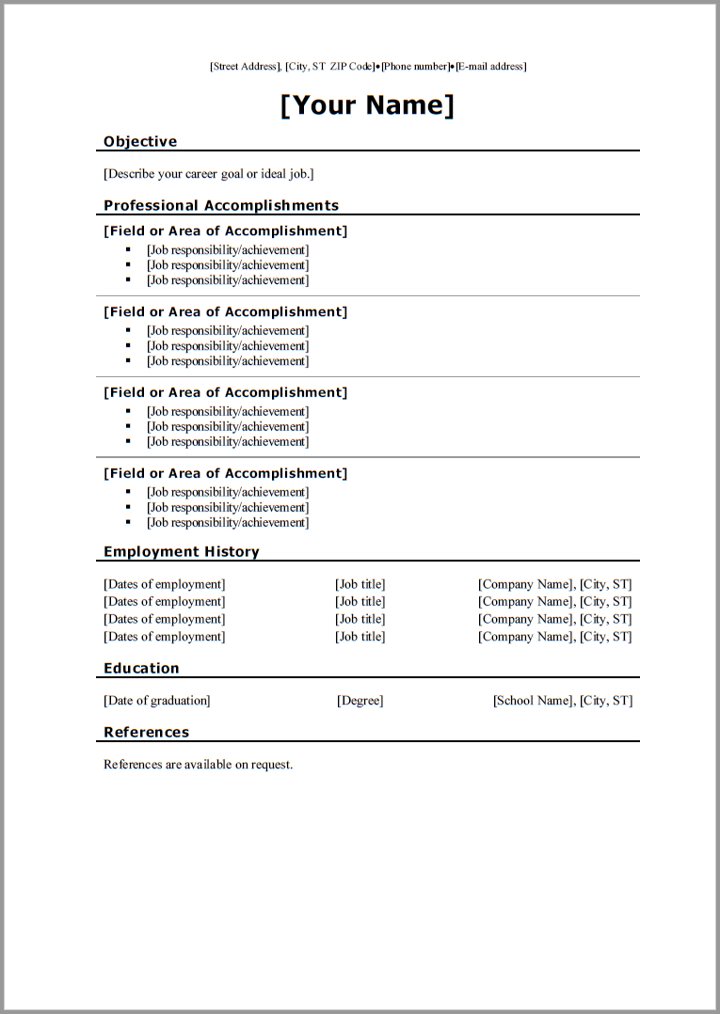
#input
from PyPDF4 import PdfFileReader, PdfFileWriter
# テキスト削除用PDFの読み込み
pdf_file_path = "input.pdf"
pdf_reader = PdfFileReader(open(pdf_file_path, 'rb'), strict=False)
# 書き込み用オブジェクトの作成
output = PdfFileWriter()
# PDFのページ数取得
num = pdf_reader.numPages
# PDFページコピー
for cp in range(num):
page = pdf_reader.getPage(cp)
output.addPage(page)
# テキスト削除
output.removeText()
# 出力
output_name = "output.pdf"
output_stream = open(output_name, 'wb')
output.write(output_stream)
output_stream.close()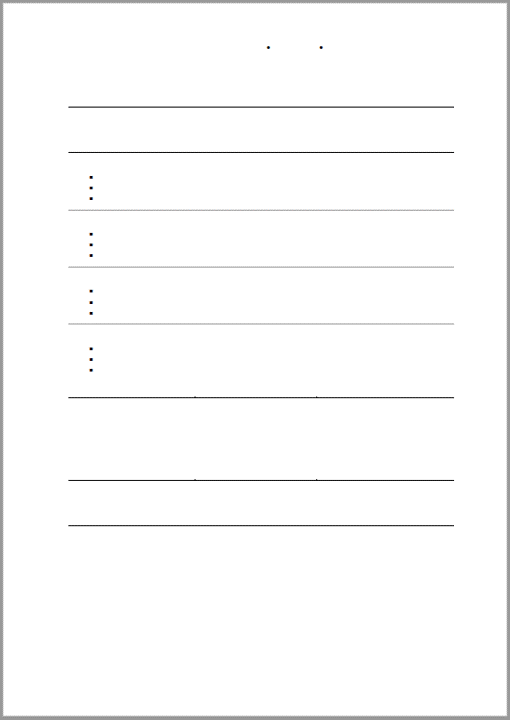
テキストデータのみが削除されました。
まとめ
この記事では、PyPDF4を使用した、PDFのテキストを削除する方法について、ご説明しました。
本記事を参考に、ぜひ試してみて下さい。
参考
Python学習用おすすめ教材
Pythonの基本を学びたい方向け
リンク
統計学基礎を学びたい方向け
リンク
Pythonの統計解析を学びたい方向け
リンク
おすすめプログラミングスクール
Pythonをはじめ、プログラミングを学ぶなら、TechAcademy(テックアカデミー)がおすすめです。
私も入っていますが、好きな時間に気軽にオンラインで学べますので、何より楽しいです。
現役エンジニアからマンツーマンで学べるので、一人では中々続かない人にも、向いていると思います。
無料体験ができますので、まずは試してみてください!
\まずは無料体験!/
スポンサーリンク



